Poznámka: Snažíme se pro vás co nejrychleji zajistit aktuální obsah nápovědy ve vašem jazyce. Tato stránka byla přeložena automaticky a může obsahovat gramatické chyby nebo nepřesnosti. Naším cílem je to, aby pro vás byl její obsah užitečný. Mohli byste nám prosím dát ve spodní části této stránky vědět, jestli vám informace v článku pomohly? Pokud byste se rádi podívali na jeho anglickou verzi, najdete ji tady .
Pomocí Návrháře řídicích panelů PerformancePoint můžete vytvořit obsah řídicího panelu. Obsah řídicího panelu uložíte, uspořádáte a spravujete ve speciálních seznamech a knihovnách dokumentů služby SharePoint, které jsou součástí kolekce webů. Můžete zobrazit položky řídicího panelu PerformancePoint, které jsou v příslušné kolekci webů, a v závislosti na přiřazených oprávněních serveru SharePoint můžete provést změnu na jinou kolekci webů.
V tomto článku
Kde jsou uloženy ukládání položek PerformancePoint?
Zobrazení obsahu seznamu nebo knihovny dokumentů
Otevření položek řídicího panelu PerformancePoint
Zobrazení položek PerformancePoint v jiné kolekci webů.
Nasazení řídicího panelu PerformancePoint do knihovny v jiné kolekci webů
Místo ukládání položek PerformancePoint
Při práci v Návrháři řídicích panelů jsou položky řídicího panelu ukládány do následujících seznamů a knihoven dokumentů služby SharePoint:
-
Knihovna Řídicí panely: Knihovna Řídicí panely obsahuje pouze publikované řídicí panely, které již byly nasazeny z Návrháře řídicích panelů.
-
Knihovna obsahu Datová připojení: Knihovna obsahu Datová připojení obsahuje zdroje dat, které můžete u položek řídicího panelu použít, a pro jednotlivé zdroje dat také informace o připojení k serveru a podrobnosti zabezpečení.
-
Seznam Obsah PerformancePoint: Seznam Obsah PerformancePoint je seznam služby SharePoint, který obsahuje přehledy výkonnostních metrik, sestavy, filtry, nepublikované řídicí panely a další položky řídicího panelu. Položky v seznamu můžete uspořádat do složek.
Přistupovat k těmto seznamům a knihovnám služby SharePoint lze obvykle pomocí navigačního oddílu, který se nachází v levém horním rohu obrazovky. Na následujícím obrázku je příklad levého navigačního oddílu.
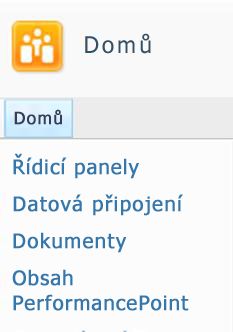
Návrhář řídicích panelů definuje typy obsahu u seznamů a knihoven dokumentů služby SharePoint, které obsahují položky řídicího panelu. Definice typů obsahu určuje způsob zobrazení nebo úprav položek. Knihovna dokumentů Datová připojení například obsahuje pouze zdroje dat, které jsou určeny pro obsah řídicího panelu. Do knihovny dokumentů Datová připojení nelze uložit jiné typy položek řídicího panelu.
Při konfiguraci služeb PerformancePoint na serveru Microsoft SharePoint Server 2010 mohou správci služby SharePoint názvy těchto seznamů a knihoven dokumentů služby SharePoint změnit. Správci služby SharePoint mohou rovněž vytvářet nové knihovny dokumentů a seznamy pro obsah PerformancePoint, musejí však pro každý nový seznam nebo knihovnu dokumentů určit vhodný typ obsahu.
Zobrazení obsahu seznamu nebo knihovny dokumentů
Důležité informace: V závislosti na přiřazených oprávněních serveru SharePoint se může stát, že některé položky PerformancePoint nebudete moci otevřít.
K zobrazení položek PerformancePoint použijte následující postup:
-
V Centru Business Intelligence vyhledejte navigační podokno v levé části obrazovky.
-
V levém navigačním podokně klikněte na možnost Řídicí panely, Datová připojení nebo Obsah PerformancePoint. Otevře se vybraný seznam nebo knihovna dokumentů služby SharePoint.
Otevření položek řídicího panelu PerformancePoint
Jednotlivé položky řídicího panelu lze otevřít a zobrazit v závislosti na přiřazených oprávněních serveru SharePoint.
-
Poklikáte-li v knihovně Řídicí panely na řídicí panel, otevřete jej v okně prohlížeče.
-
Poklikáte-li v knihovně Datová připojení na zdroj dat, otevřete Návrhář řídicích panelů. Potom pomocí karet ve středovém podokně můžete zobrazit informace o zdroji dat, například nastavení připojení k serveru.
-
Poklikáte-li v seznamu Obsah PerformancePoint na položku, otevřete ji v Návrháři řídicích panelů. Náhled otevírané položky lze zobrazit v závislosti na jejím typu ve středovém podokně v Návrháři řídicích panelů. Například při otevírání analytického zobrazení můžete náhled sestavy zobrazit kliknutím na kartu Návrh nebo Editor.
Práce s jinou kolekcí webů
Web služby SharePoint s obsahem PerformancePoint je součástí kolekce webů. Řada organizací používá více kolekcí webů. Při používání Návrháře řídicích panelů lze pracovat vždy pouze s jednou kolekcí webů. V jednom řídicím panelu tedy nelze kombinovat položky PerformancePoint uložené v jedné kolekci webů s položkami PerformancePoint uloženými v jiné kolekci webů. Je však možné provést změnu na jinou kolekci webů. Tuto akci lze provést pomocí dialogových oken Přidat seznamy nebo Nasadit na v Návrháři řídicích panelů.
Předpokládejme například, který chcete použít položek řídicích panelů, které jsou uložené do jiného umístění z výchozí seznam obsahu serveru PerformancePoint. Příkaz Přidat seznamy umožňuje změnit na kolekci webů, která obsahuje obsah, který chcete použít. Nebo můžete nasazení řídicího panelu na jiné místo pomocí nasadit do pole.
Zobrazení položek PerformancePoint v jiné kolekci webů
Položky PerformancePoint v seznamech a knihovnách dokumentů služby SharePoint, které jsou součástí jiné kolekce webů, je možné zobrazit. K této akci se používá dialogové okno Přidat seznamy.
-
V Návrháři řídicích panelů klikněte na kartu Domů a potom na příkaz Přidat seznamy. Otevře se dialogové okno Přidat seznamy s výpisem všech seznamů a knihoven dokumentů služby SharePoint s obsahem PerformancePoint.
-
V dialogovém okně Přidat seznamy vyberte seznam a klikněte na tlačítko OK.
-
Klikněte na kartu Domů a aktualizujte seznam dostupných položek PerformancePoint kliknutím na příkaz Aktualizovat.
Nasazení řídicího panelu PerformancePoint do knihovny v jiné kolekci webů
Řídicí panel PerformancePoint můžete nasadit do knihovny v jiné kolekci webů v závislosti na přiřazených oprávněních serveru SharePoint. K této akci se používá dialogové okno Nasadit na v Návrháři řídicích panelů.
Tip: Jestliže byl řídicí panel již na web služby SharePoint nasazen a nyní provádíte jeho opětovné nasazení, pravděpodobně se dialogové okno Nasadit na nezobrazí. V takovém případě klikněte na kartu Vlastnosti a potom otevřete dialogové okno Nasadit na kliknutím na tlačítko Procházet.
-
V prohlížeči pracovních prostorů vyberte řídicí panel, který chcete nasadit. Klikněte pravým tlačítkem myši na tento řídicí panel a potom klikněte na příkaz Nasadit na web SharePoint. Otevře se dialogové okno Nasadit na s výpisem jiných seznamů a knihoven dokumentů služby SharePoint s obsahem PerformancePoint.
-
V dialogovém okně Nasadit na vyberte knihovnu Řídicí panely, kterou chcete použít.
-
Pomocí seznamu Stránka předlohy určete šablonu stránky pro řídicí panel.
-
Pokud řídicí panel obsahuje více než jednu stránku, zaškrtněte políčko Zahrnout seznam stránek pro navigaci a klikněte na tlačítko OK. Po nasazení se řídicí panel otevře a zobrazí ve webovém prohlížeči.










